路由器重新设置wifi密码步骤是什么?如何确保安全性?
- 网络技术
- 2025-01-23
- 39
随着互联网的普及,网络安全问题备受关注。为了保护家庭和办公网络的安全,我们需要定期更改WiFi密码。然而,很多人可能不知道如何重新设置WiFi密码,本文将为您提供一份快速且简单的操作指南。

确认路由器型号和品牌,准备所需工具
确定您的路由器型号和品牌,以便根据不同的设备进行相应的操作。在重新设置WiFi密码之前,确保您有一个可以连接到路由器的设备,比如笔记本电脑或手机。
查找默认登录IP地址和用户名/密码
在浏览器中输入路由器的默认登录IP地址,并使用用户名和密码登录。如果您不确定默认的登录凭据,可以查找路由器的用户手册或者在路由器上查找贴有默认信息的标签。
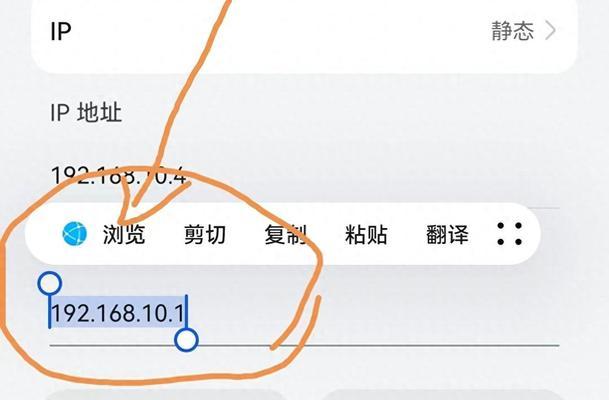
访问路由器管理页面
成功登录后,您将进入路由器管理页面。这里您可以对路由器的各项设置进行修改。在页面上,找到“无线网络设置”或类似的选项。
选择WiFi设置选项
在无线网络设置页面,找到“WiFi设置”或类似的选项。这一选项可能位于页面的侧边栏或顶部导航栏。
输入新的WiFi名称(SSID)
在WiFi设置页面,您可以看到当前WiFi网络的名称(也称为SSID)。为了增强网络安全性,建议将默认的WiFi名称更改为一个独特且不容易被猜测的名称。输入您想要设置的新WiFi名称。
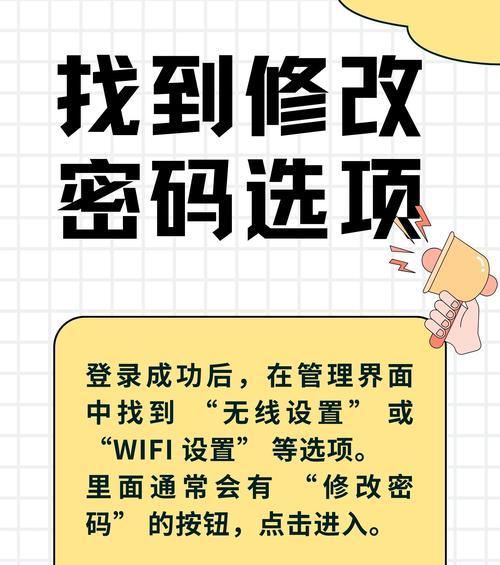
选择安全加密类型
继续在WiFi设置页面,找到安全加密类型选项。建议选择WPA2加密类型,因为它提供了更高的安全性。选择WPA2并点击保存。
输入新的WiFi密码
在WiFi设置页面的密码字段中,输入您想要设置的新WiFi密码。请确保密码强度足够,包含大写字母、小写字母、数字和特殊字符的组合。
保存设置并退出路由器管理页面
点击“保存”或“应用”按钮以保存您的WiFi设置。然后退出路由器管理页面,关闭浏览器。
断开与旧WiFi的连接
在重新设置WiFi密码后,将会使旧密码失效。您需要断开与旧WiFi网络的连接,并连接到新设置的WiFi网络。
连接新的WiFi网络
打开您的设备上的无线网络设置,找到新的WiFi网络名称,并点击连接。输入您刚设置的新WiFi密码进行连接。
确认网络连接是否正常
成功连接到新的WiFi网络后,打开浏览器,访问一个网页以确认您的网络连接是否正常。如果一切顺利,您现在已经成功重新设置了WiFi密码。
记录新的WiFi密码
为了避免忘记新的WiFi密码,建议您将其记录在一个安全的地方,如密码管理器或备忘录。这样,当您需要再次连接时,就可以轻松找到密码。
分享新的WiFi密码
如果有其他人需要连接到您的WiFi网络,确保您与他们分享新的WiFi密码。可以通过发送消息、设置媒体或其他方式将密码传达给他们。
定期更改WiFi密码
为了增强网络安全性,定期更改WiFi密码是一个好习惯。建议每隔几个月或在特殊情况下更改密码,以保护您的网络免受潜在的入侵。
重新设置WiFi密码可能听起来复杂,但实际上只需要按照上述步骤操作即可完成。通过定期更改WiFi密码,您可以加强网络安全,保护您的个人信息和设备免受潜在威胁。记住要保存新密码并与其他人分享,以确保网络的顺畅运行和友好环境。
版权声明:本文内容由互联网用户自发贡献,该文观点仅代表作者本人。本站仅提供信息存储空间服务,不拥有所有权,不承担相关法律责任。如发现本站有涉嫌抄袭侵权/违法违规的内容, 请发送邮件至 3561739510@qq.com 举报,一经查实,本站将立刻删除。